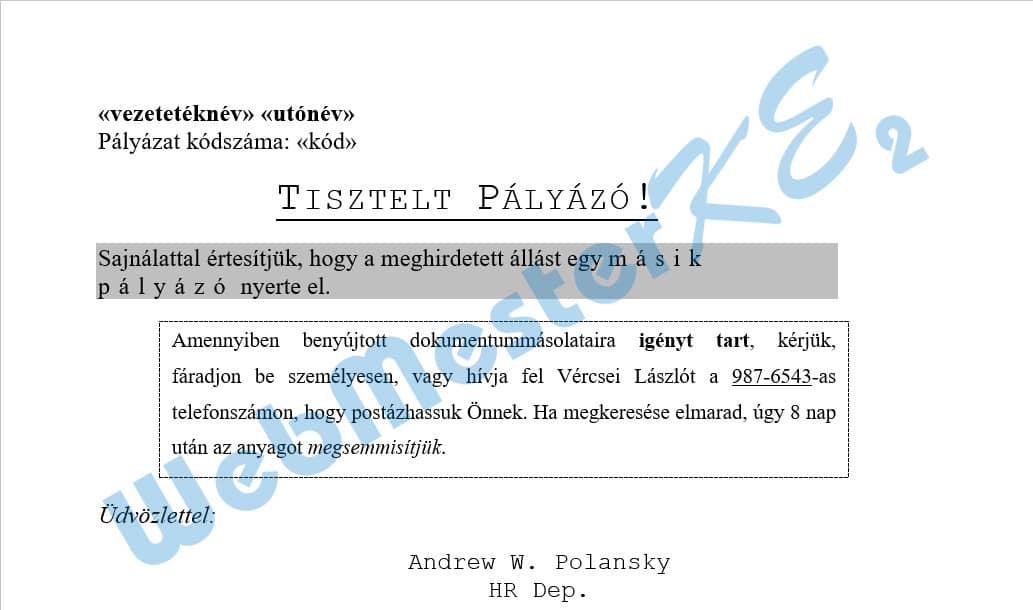Szövegszerkesztés
Microsoft Word 2021
49. feladatsor
Gépeld be és formázd meg az alábbi szöveget!
Állíts be fekvő laptájolást!
Mentsd el a formázott fájlt a megadott néven, majd nyomtasd ki a fájlt!
Készíts egy legalább 2 rekordból álló adatforrást (címlistát)!
Mentsd el az adatforrást a megadott néven!
Az adatforrás felhasználásával készíts a dokumentumból körlevelet!
A levélben (a mintában feltüntetettek szerint) szerepeljen a név és a cím!
Mentsd el a törzsdokumentumot a megadott néven!
Egyesítés után mentsd a leveleket a megadott néven!
Szöveg begépelése
¶: N; ↵: F + N; →: T

Oldalbeállítás
- 🡦Margók lapfül: Tájolás: ◉ Fekvő elrendezés; Margók - Jobb: 12,9 cm
jelöld ki a teljes dokumentumot: C + a- 🡦
Betűtípus lapfül: Betűtípus: Times New Roman; Betűméret: 14
Adatforrás létrehozása
- -hozd létre egy 5x3-as táblázatot
- -
Új táblázat: Oszlopok száma: 3; Sorok száma: 3
Az első sorba írd be: vezetéknév, utónév, kód
A következő két sort töltsd fel tetszőleges adatokkal, majd mentsd el a fájlt
Az első sorba írd be: vezetéknév, utónév, kód
A következő két sort töltsd fel tetszőleges adatokkal, majd mentsd el a fájlt
1 - 2. bekezdés - körlevélmezők beillesztése
- -
Adatbázis fájl csatolása:
- -
keresd ki az előbb létrehozott fájlt - Megnyitás
Adatmezők beillesztése:
-
a képen látható sorrendben illeszd be a megfelelő adatmezőket
jelöld ki az 1. bekezdést
- 🡦
Betűtípus lapfül: Betűtípus: Arial; Betűstílus: Félkövér
jelöld ki az 2. bekezdést- 🡦
Betűtípus lapfül: Betűtípus: Arial
3 - 7. bekezdés együttes igazítása
jelöld ki a bekezdéseket- 🡦
Behúzás és térköz lapfül: Térköz - Előtte: 12 pt
3. bekezdés formázása
- 🡦
Behúzás és térköz lapfül: Igazítás: Középre zárt
- 🡦
Betűtípus lapfül: Betűtípus: Courier New; Betűméret: 24; Aláhúzás típusa: Szimpla
4. bekezdés formázása
- -
Mintázat lapfül: Kitöltés: Szürke (Fehér, 1. háttér, 25%-kal sötétebb)
Jelöld ki a „másik pályázó” szöveget- 🡦
Speciális lapfül: Térköz: Ritkított Mértéke: 5 pt
5. bekezdés formázása
- 🡦
Behúzás és térköz lapfül: Igazítás: Sorkiegyenlítés; Behúzás - Bal: 1,5 cm
- -
Szegély lapfül: Típus: Körbe; Stílus: Pontozott; Vonalvastagság: 0,5 pt
- 🡦
Betűtípus lapfül: Betűméret: 12
jelöld ki az „igényt tart” szöveget- 🡦
Betűtípus lapfül: Betűstílus: Félkövér
jelöld ki a „987-6543” szöveget- 🡦
Betűtípus lapfül: Aláhúzás típusa: Szimpla
jelöld ki a „megsemmisítjük” szöveget- 🡦
Betűtípus lapfül: Betűstílus: Dőlt
A képen látható tördelés csak úgy érhető el,ha a „kérjük,” szó után sortörést (F + N) alkalmazunk!
6. bekezdés formázása
- 🡦
Betűtípus lapfül: Betűstílus: Dőlt
7. bekezdés formázása
- 🡦
Behúzás és térköz lapfül: Tabulátorok...
- 🡦
Tabulátorok: Pozíció: 9 cm; - Igazítás: ◉ Középre; - (Kitöltés: ◉ Nincs) - Felvétel
Betűtípus lapfül: Betűtípus: Courier New
Dokumentum mentése
Mentés másként: őa Mentés másként ablakban a mentés helyének, fájl nevének megadása - Mentés
Dokumentum nyomtatása
-megadott nyomtató kiválasztása - Nyomtatás
Körlevél készítése
Dokumentum körlevéllé alakítása: már megtörténtAdatbázis fájl csatolása: már megtörtént
Adatmezők beillesztése: már megtörtént
Körlevél egyesítése:
- -
Egyesítés új dokumentumba?: ◉ Mind
Egyesített dokumentum mentése:Mentés másként: ő
a Mentés másként ablakban a mentés helyének, fájl nevének megadása - Mentés
A kész dokumentum